『店舗アップ♪』『頑張れ♪店長!』に取り込ませる注文データのダウンロード方法と出荷通知のアップロード方法を記載いたします。
注文データの取得
【1】事前準備
本システム用の受注データを初めてダウンロードする場合は、事前準備が必要です。
設定を行っていない場合は下記マニュアルをご確認ください。
すでに事前準備が完了している場合は【2】へ進んでください。
【2】お店運営>受注処理>受注台帳をみる

【3】ダウンロードしたい注文を絞り込み、検索をクリック
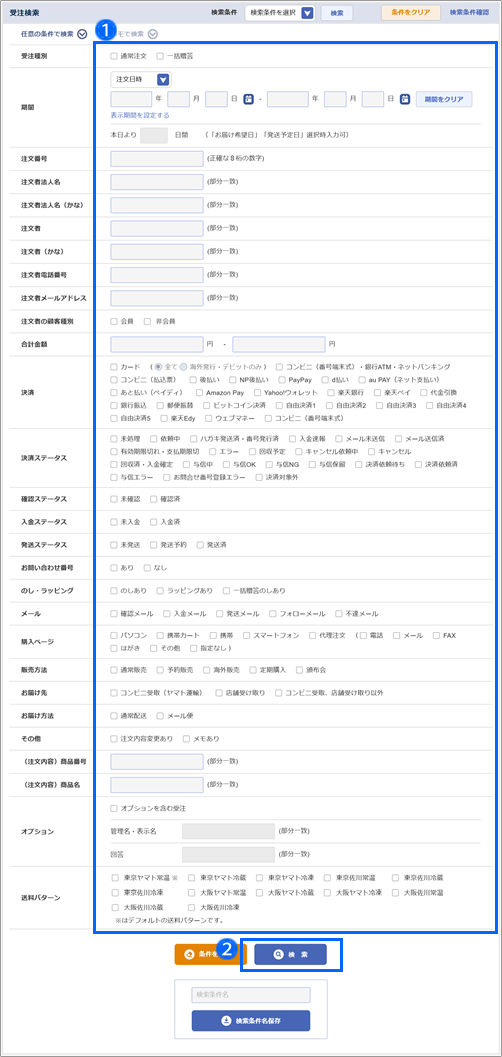
【4】ダウンロードする形式を選び、「ダウンロード」をクリック
注文データダウンロード完了です。
▼画像引用元
https://help.shopserve.jp/manual/099/
出荷通知の反映
【1】お店運営>受注処理>受注台帳をみる
【2】店舗アップ、または頑張れ店長から出力したファイルを選択し、登録
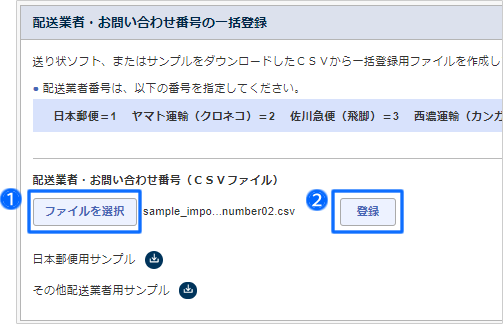
【3】登録開始時と登録処理完了時に、店長アドレス宛てにメールが届きます。
完了メールが届いたら、「お問い合わせ番号」の一括登録作業は完了です。
登録が失敗した場合、エラーメールが届きます。
メールの【エラー報告】を確認し、エラーの一覧と照らし合わせて修正してください。
その上で再度、受注台帳より登録を行なってください。
以上で出荷通知反映は完了です。
▼画像引用元
https://help.shopserve.jp/manual/044/









